实例066 制作图案填充字效果
2025年10月13日
实例066
制作图案填充字效果
问题介绍:艺术字的设置可以从艺术效果上为演示文稿增加表现力。小红在制作图案填充字效果时,想将主题艺术字的填充效果修改为用图案进行填充,该怎么操作呢?
1 在PowerPoint2016中打开“素材\第04章\实例066\团队培训.pptx”演示文稿,在左侧导航窗格中选择第3张幻灯片,右键单击待添加图案填充字的文本框,然后在弹出的快捷菜单中选择“设置形状格式”命令,如图4-19所示。
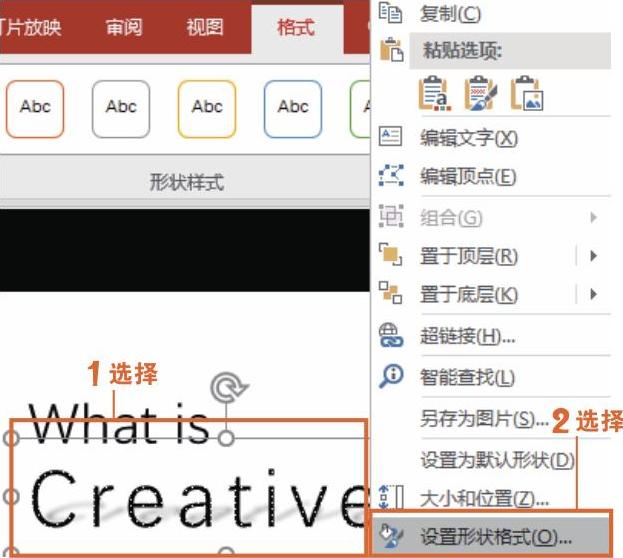
图4-19 选择文本框并右击
2 在打开的“设置形状格式”导航窗格中选择“文本选项”选项卡,接着单击“文本填充与轮廓”按钮 ,在“文本填充”选择区域中选择“图案填充”单选按钮,在“图案”区域中选择合适的图案,如图4-20所示。
,在“文本填充”选择区域中选择“图案填充”单选按钮,在“图案”区域中选择合适的图案,如图4-20所示。
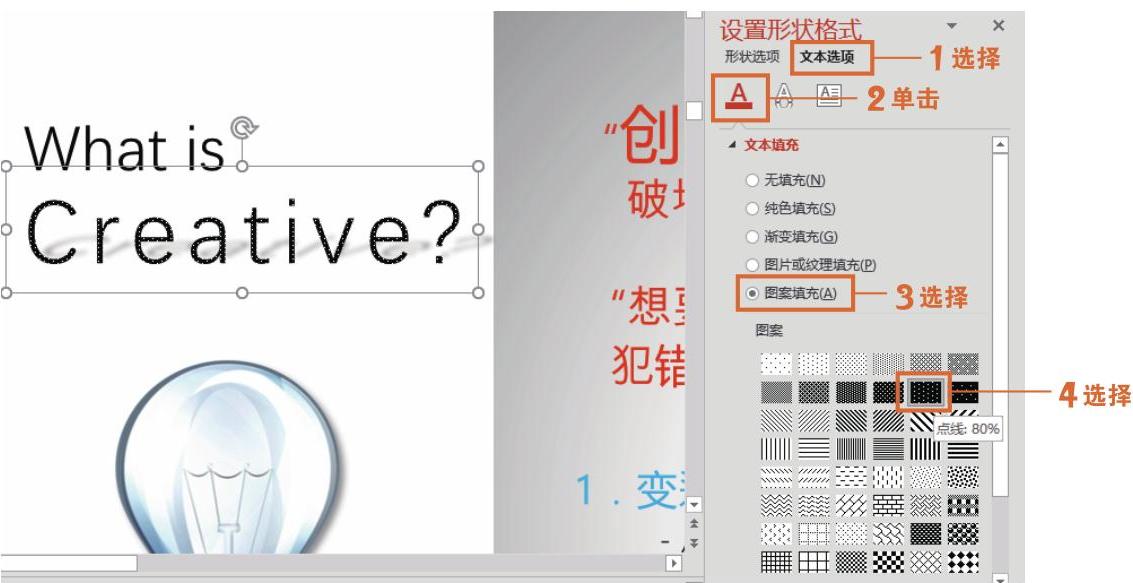
图4-20 选择图案样式
技巧拓展
在进行图案填充设置时,除了可以对图案的样式进行设置外,还可以设置图案填充的“前景”和“背景”颜色,如图4-21所示。
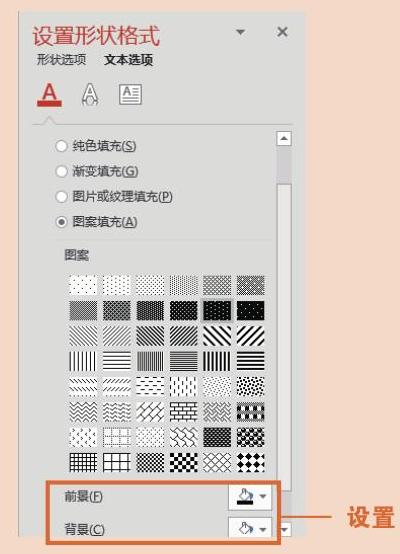
图4-21 设置“前景”或“背景”颜色
